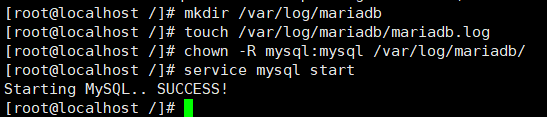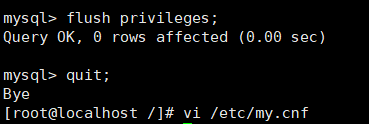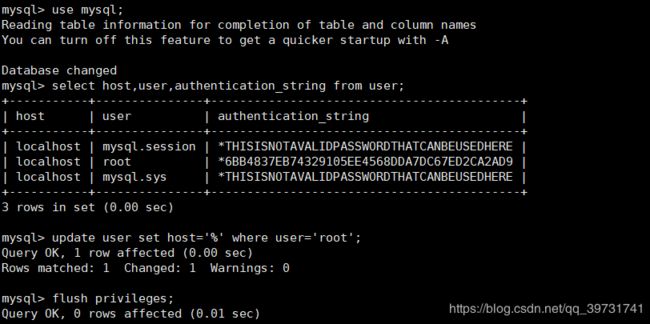linux下安装mysql教程 Centos7.6 MySQL5.7
本文环境:Centos7.6 MySQL5.7
1、去官网下载压缩包,放在/user/local目录下,用 tar -zxvf mysql-5.7.25-el7-x86_64.tar.gz 命令解压。(注意目录最好不要改,否则需要动别的配置文件)
![]()
2、添加系统mysql组和mysql用户,执行命令:groupadd mysql 和 useradd -r -g mysql mysql
3、进入MySQL的目录执行 chown -R mysql:mysql ./ 命令,修改当前目录拥有者为mysql用户
![]()
4、在MySQL目录下新建data文件夹
5、执行安装命令:/usr/local/mysql-5.7.25-el7-x86_64/bin/mysql_install_db --user=mysql --basedir=/usr/local/mysql-5.7.25-el7-x86_64/ --datadir=/usr/local/mysql-5.7.25-el7-x86_64/data
(看着有警告,但是进入data目录下发现文件已经出来了,应该是没有问题的)
如果不行尝试命令:/usr/local/mysql-5.7.25-el7-x86_64/bin/mysqld --user=mysql --basedir=/usr/local/mysql-5.7.25-el7-x86_64/ --datadir=/usr/local/mysql-5.7.25-el7-x86_64/data --initialize
如果出现错误:
error while loading shared libraries: libnuma.so.1: cannot open shared object file: No such file or directory
则执行命令:yum -y install numactl 或者 yum -y install libaio-devel
6、修改 /etc/my.cnf
[mysqld]
# socket=/var/lib/mysql/mysql.sock
# Disabling symbolic-links is recommended to prevent assorted security risks
# Settings user and group are ignored when systemd is used.
# If you need to run mysqld under a different user or group,
# customize your systemd unit file for mariadb according to the
# instructions in http://fedoraproject.org/wiki/Systemd
datadir=/usr/local/mysql-5.7.25-el7-x86_64/data
basedir=/usr/local/mysql-5.7.25-el7-x86_64
socket=/tmp/mysql.sock
user=mysql
port=3306
character-set-server=utf8
# 取消密码验证
skip-grant-tables
# Disabling symbolic-links is recommended to prevent assorted security risks
symbolic-links=0
# skip-grant-tables
[mysqld_safe]
log-error=/var/log/mariadb/mariadb.log
pid-file=/var/run/mariadb/mariadb.pid#
# include all files from the config directory
#
!includedir /etc/my.cnf.d
7、将mysql加入服务
cp /usr/local/mysql-5.7.25-el7-x86_64/support-files/mysql.server /etc/init.d/mysql
# 开机自启
chkconfig mysql on
8、启动服务 service mysql start
如果报以下错误:
![]()
说明权限不足和没有对应的文件,需要依次执行下列命令:
mkdir /var/log/mariadb
touch /var/log/mariadb/mariadb.log
chown -R mysql:mysql /var/log/mariadb/
再次启动服务显示成功:
9、执行 mysql -u root -p 命令打开MySQL客户端(会让输入密码,由于我们在my.cnf配置文件里设置了免密登陆,所以这里直接回车就行)。
10、切换到mysql库 并且修改user表里存的root账号的密码:
执行 flush privileges; 命令使修改立刻生效。
11、退出mysql,把/etc/my.cnf文件里配置的跳过密码登陆注解掉
然后重启MySQL服务,进入客户端 发现需要密码,输入之前设置的就行,我这里是123456,直接输入 回车就可以。
进去后如果发现无论进行什么操作都报错:
![]()
再执行一下:SET PASSWORD = PASSWORD('123456'); 就可以了。
12、完成上面的操作后MySQL服务就算是安装成功了,但是如果用Navicat连接的话会报错:
解决办法是:类似上面修改密码的操作,去服务器打开MySQL客户端,切换到mysql库 执行命令:update user set host='%' where user='root';
然后Navicat就可以正常访问MySQL服务了。
到此结束,有问题的小伙伴可以私聊我,最后附上大佬博客一篇:https://www.cnblogs.com/sanduweiliangxtx/p/10224762.html